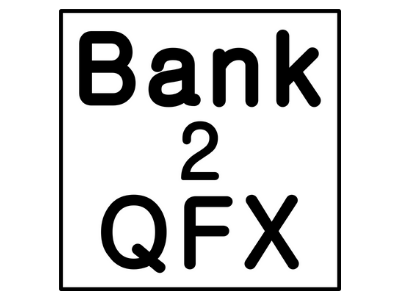Bank2QFX Converter
Finalmente, o Bank2QFX Converter é a solução para importar suas transações. Converta CSV / XLS / XLSX, PDF, QFX / OFX / QBO / QIF em QFX e import...
Bank2QFX Converter
Bank2QFX: converta CSV / XLS / XLSX, PDF, QFX / OFX / QBO / QIF para QFX
Finalmente, a solução para importar suas transações. Converta CSV / XLS / XLSX, PDF, QFX / OFX / QBO / QIF em QFX e importe para o Quicken 2020, 2019, 2018, 2017, (Win / Mac). Revise as transações em uma visualização legível antes de converter
O que posso fazer com o Bank2QFX (conversor CSV / XLS / XLSX, PDF, QFX / OFX / QBO / QIF para QFX)?
- Baixe, instale e execute o software
- Selecione um arquivo com transações
- Revise as transações e clique em Converter para criar um arquivo QFX
- Importar arquivo criado para o Quicken 2017-2020
Por que devo confiar no Bank2QFX?
- Ele executa e processa seus arquivos no seu computador - nenhum dado sai do seu computador
- Ele não envia suas transações para lugar algum
Converta CSV, Excel, PDF, QFX, QBO, OFX, QIF em QFX e importe para o Quicken 2019, 2018, 2017, 2016, (Win / Mac)
Instruções passo a passo para Windows
- Revise as transações antes da conversão, verifique se as datas estão corretas, se o ano está correto, se os depósitos e saques estão nos lugares corretos.
- Selecione o destino QFX para corresponder à sua versão do Quicken ou ao seu software de contabilidade: QFX regular, Quicken 2018+, Quicken 2017, Quicken 2016, YNAB.
- Defina o ID da conta (número) e o Tipo de conta para criar QFX para a conta correta. Para várias contas, use um ID de conta diferente para cada conta.
- Para o Quicken, defina INTU.BID para corresponder ao seu banco ou manter o valor padrão. INTU.BID define o rótulo do banco mostrado durante a importação. Tem que ser do banco permitido. Você pode tentar localizar seu banco, verifique se o banco escolhido é compatível com o tipo de conta para o qual está convertendo. Você deve deixá-lo em branco se o seu banco não estiver listado, para que o rótulo padrão do Wells Fargo Bank seja usado.
- A moeda deve ser USD, mesmo para contas que não sejam USD, para a edição Quicken US. Para a edição canadense, você pode usar USD e CAD. E para a edição do Reino Unido, a moeda GBP deve ser definida.
- Clique no botão 'Converter' para criar um arquivo QFX.
- Confirme o nome e o local do arquivo.
- Agora que o arquivo QFX foi criado, mude para Quicken e importe o arquivo QFX criado. Arquivo. Antes de importar o arquivo QFX, verifique se a conta não está conectada aos serviços online. Clique em 'Ferramentas' - 'Lista de contas'.
- Desconecte dos serviços online primeiro. Clique em 'Editar'.
- Em seguida, clique em 'Serviços online' e clique no botão 'Desativar'. Em seguida, clique em 'Sim' e 'Ok'.
- Antes de importar um arquivo QFX, faça backup dos seus dados. Para importar um arquivo QFX, selecione 'Arquivo' - 'Importar arquivo' - 'Arquivo do Web Connect (.QFX)', selecione QFX criado.
- Importar para uma nova conta ou conta existente. Em seguida, clique no botão 'Importar'.
- Depois clique no botão 'Fechar'.
- Todas as transações são importadas aqui, elas foram mostradas na parte inferior. Você pode revisar transações e usar Regras de Renomeação, se quiser. Em seguida, clique em 'Aceitar todas as transações'.
- Eles serão aceitos e listados no Quicken.
Requisitos de sistema
Windows
Microsoft Windows 10 / 8.1 / 8/7/2008/2003 / Vista / 2000 / XP
Também funciona no Linux com Wine
Usuário com privilégios de administrador (consulte a versão do arquivo abaixo para usar sem os privilégios de administrador)
Mac
Mac OS X 10.12 ou posterior (macOS Catalina é suportado)
Permitir aplicativos da "Mac App Store e desenvolvedores identificados" em Preferências do sistema, Segurança e Privacidade
Topo